So zeigen Sie die Wetterbedingungen in Apple Maps auf dem iPhone an
- Wenn Sie diese Schritte ausführen, werden die Temperatur und die aktuellen Wetterbedingungen in den Apps angezeigt.
- Die Informationen werden unten rechts im oberen Bereich der App angezeigt.
- Dadurch werden nur die Wetterinformationen in der Standard-iPhone-Karten-App angezeigt. Andere Kartenanwendungen wie Google Maps oder Waze sind davon nicht betroffen.
- Öffnen Sie die Einstellungen- App.
- Scrollen Sie nach unten und wählen Sie die Option Karten .
- Scrollen Sie nach unten und tippen Sie auf die Schaltfläche rechts neben Wetterbedingungen, um sie zu aktivieren.
Mit der Karten-App auf Ihrem iPhone erhalten Sie Anweisungen, wie Sie von Ihrem aktuellen Standort zu einem anderen Standort Ihrer Wahl gelangen.
Diese Anweisungen können je nachdem, ob Sie zu Fuß, im Auto oder mit öffentlichen Verkehrsmitteln unterwegs sind, angegeben werden.
Die Karten-App kann jedoch auch so angepasst werden, dass auch andere Dinge wie das Wetter angezeigt werden. Wenn Sie die aktuellen Wetterbedingungen beim Öffnen der App kennen, können Sie wissen, wie Sie sich für das, was draußen ist, anziehen und ob Sie möglicherweise einen Regenschirm benötigen oder nicht.

Unsere Anleitung unten zeigt Ihnen, wo Sie diese Einstellung finden und die Wetterbedingungen in der Standard-iPhone Maps-App aktivieren können.
So zeigen Sie Temperatur und Wetter in Karten auf einem iPhone an
Die Schritte in diesem Artikel wurden auf einem iPhone 11 in iOS 13.3.1 ausgeführt. Beachten Sie, dass dies nur die Standard-Karten-App betrifft. Andere Apps wie Google Maps oder Waze werden dadurch nicht geändert.
Schritt 1: Öffnen Sie die App Einstellungen .
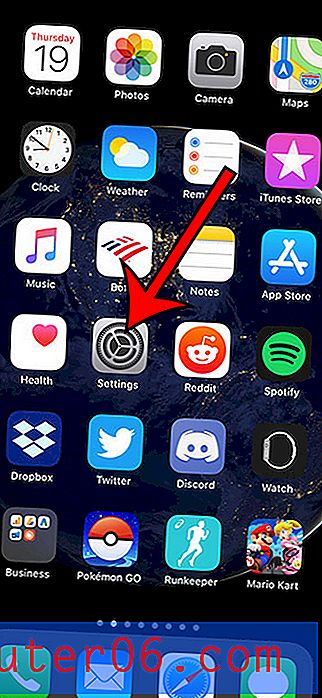
Schritt 2: Wählen Sie die Option Karten .
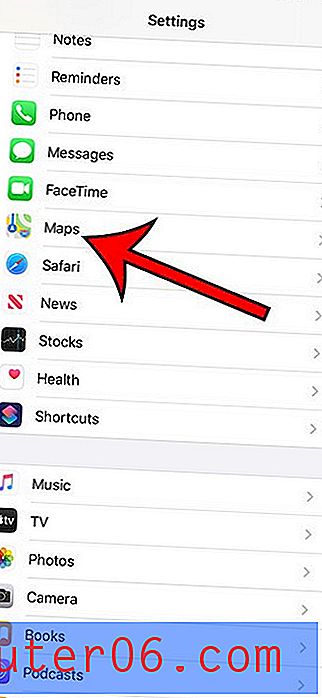
Schritt 3: Scrollen Sie zum Abschnitt Klima und tippen Sie auf die Schaltfläche rechts neben Wetterbedingungen .
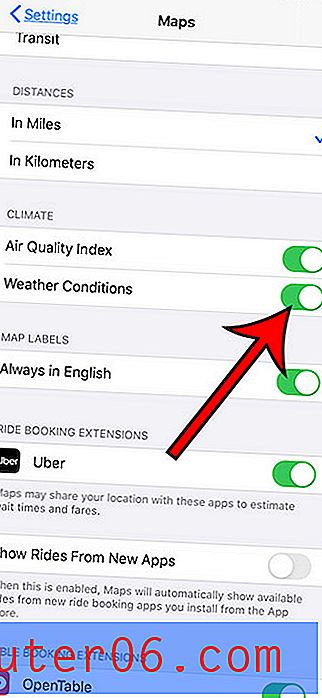
Beachten Sie, dass es auch eine Option für den Luftqualitätsindex gibt, die Sie ebenfalls aktivieren können.
Erfahren Sie, wie Sie die Navigation auf Ihrer Apple Watch stoppen können, wenn Sie nicht möchten, dass die Anweisungen auch dort angezeigt werden.



